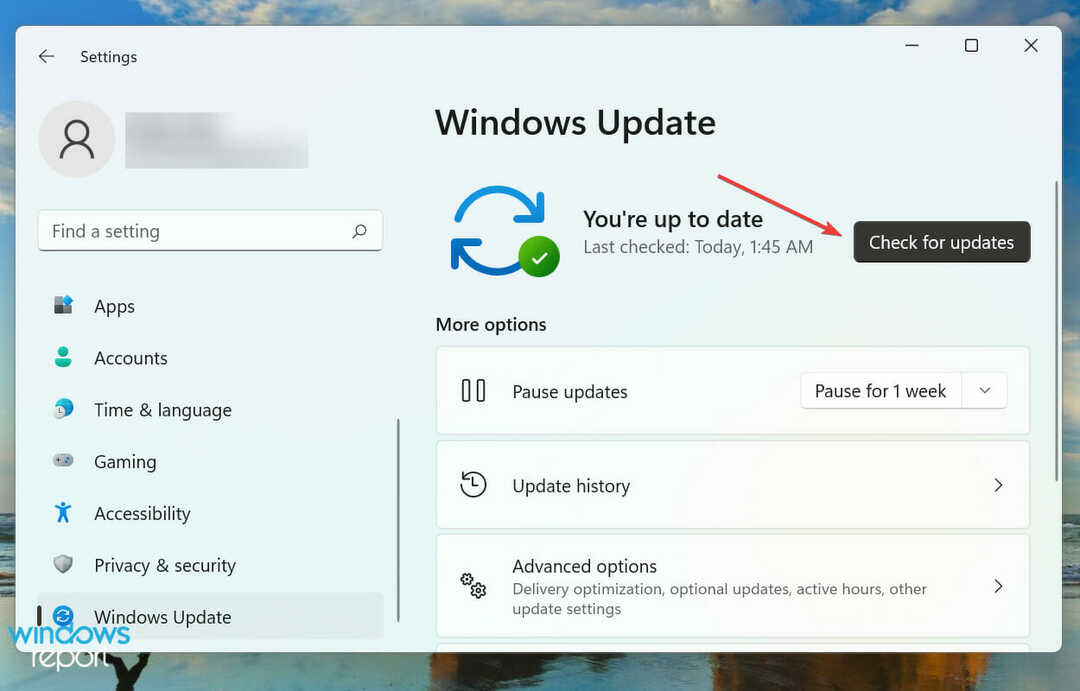U kunt dit bereiken met behulp van opties uit de console-instellingen
- Mogelijk moet u de grootte van het Xbox-scherm aanpassen als sommige onderdelen op uw tv zijn weggelaten.
- Je hebt de mogelijkheid om de grootte aan te passen vanuit de console-instellingen of met behulp van de tv-instellingen.
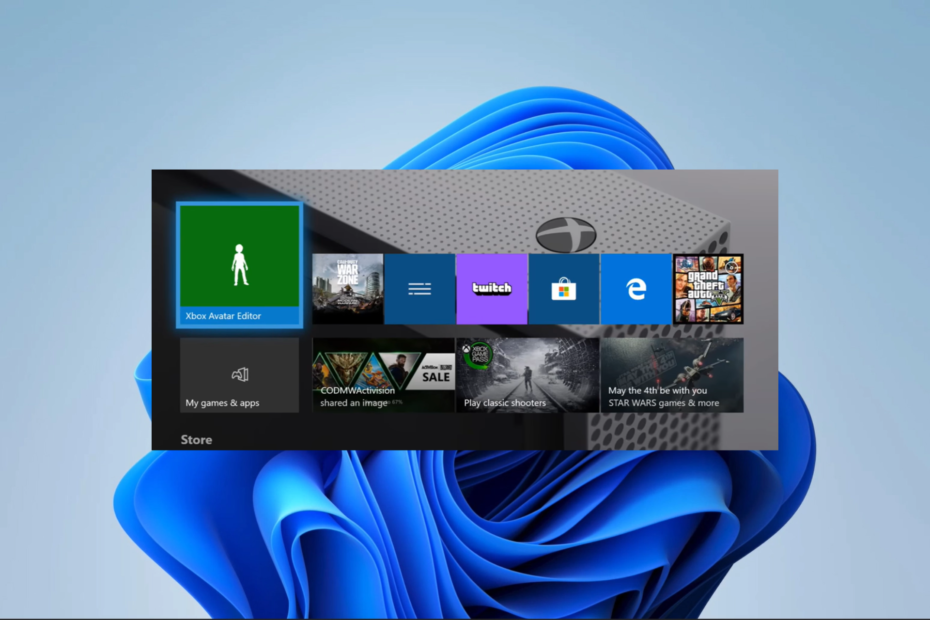
XINSTALLEREN DOOR OP HET DOWNLOADBESTAND TE KLIKKEN
- Download Fortect en installeer het op uw pc.
- Start het scanproces van de tool om te zoeken naar corrupte bestanden die de oorzaak van uw probleem zijn.
- Klik met de rechtermuisknop op Start reparatie zodat de tool het bevestigingsalgoritme kon starten.
- Fortect is gedownload door 0 lezers deze maand.
Het aanpassen van de schermgrootte van je Xbox kan erg belangrijk zijn, vooral als sommige onderdelen tijdens het spelen zijn afgesneden, dus we laten je in deze handleiding zien hoe je dit moet doen.
Vergeet niet dat je veel kunt leren van onze andere gidsen; we hebben bijvoorbeeld een gids die u laat zien wat u moet doen als Xbox wil niet installeren.
Waarom is mijn Xbox-beeldverhouding verkeerd?
Hier zijn een aantal redenen voor, waaronder:
- Problemen met de weergave-instellingen op je Xbox.
- Slecht geconfigureerde Xbox-beeldverhouding.
- Slechte configuratie van de tv-resolutie.
- Compatibiliteitsproblemen tussen HDMI-instellingen op Xbox en het beeldscherm.
U kunt enkele van de beste bekijken HDMI-kabels voor uw tv en monitor. Aangezien het aanpassen van het Xbox-scherm meestal de juiste oplossing is, gaan we nu kijken naar de beste manieren om dit te doen.
Hoe pas ik de schermgrootte van mijn Xbox aan?
1. Pas de schermgrootte aan via de Xbox-instellingen
- Selecteer de Xbox knop op de controller om het menu te openen.
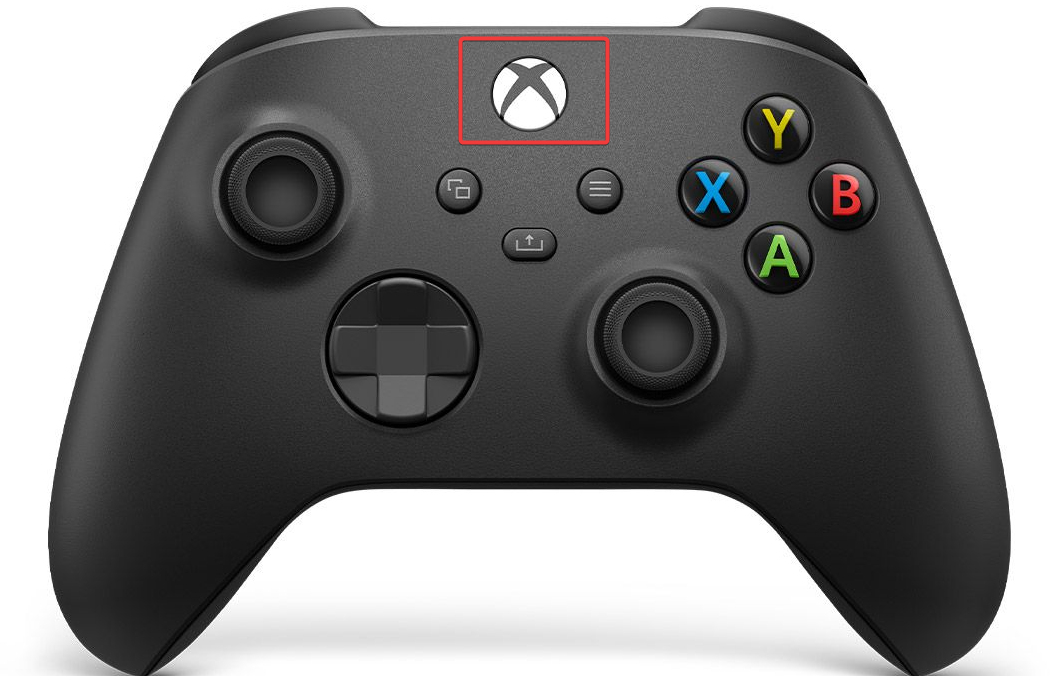
- Scrol naar rechts en selecteer Instellingen.
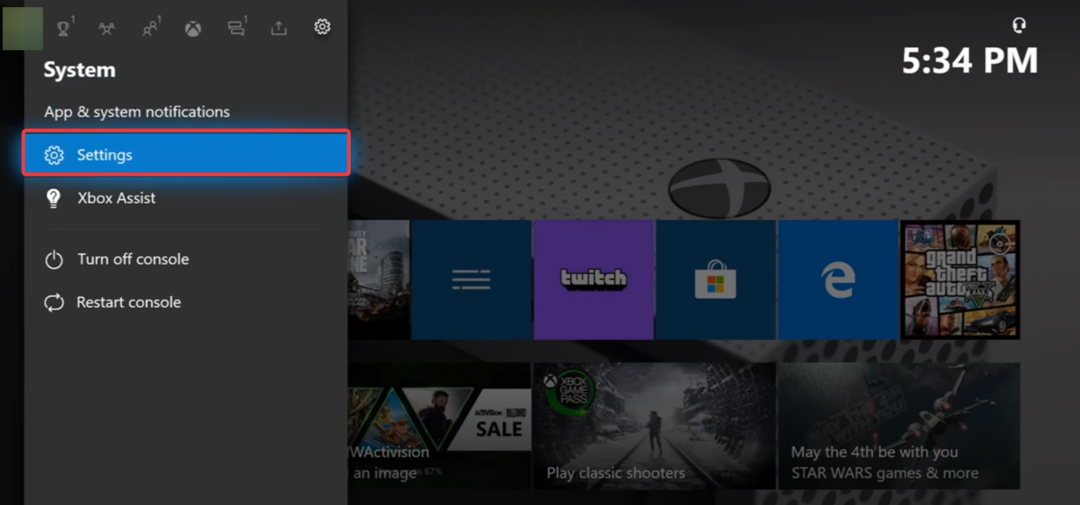
- Klik op de Algemeen tab in het linkerdeelvenster en selecteer vervolgens aan de rechterkant Tv- en weergaveoptie.
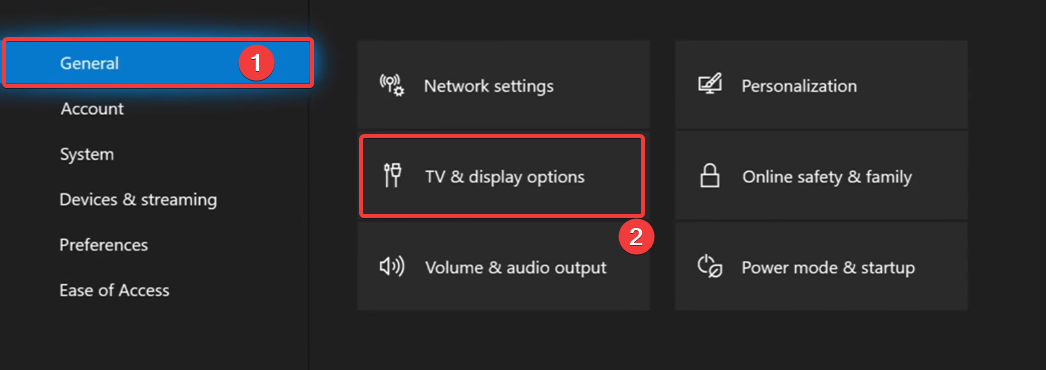
- Selecteer een Oplossing onder Weergave, en de schermgrootte zou moeten veranderen. Voor verdere schermaanpassingen, klik ook op Tv kalibreren.
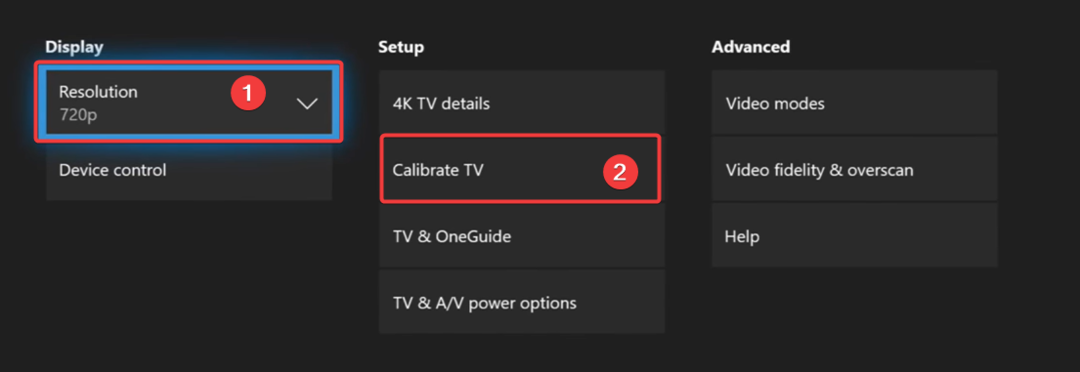
- Klik Volgende totdat u de afmetingen te zien krijgt die op uw tv worden weergegeven, waarna u aanpassingen op de tv zult moeten maken.
2. Pas de schermgrootte aan via de tv-instellingen
- Sluit je console aan op de tv en zet beide apparaten aan.
- Klik op je afstandsbediening Bekijk modus (Deze knop kan alternatieve namen hebben, afhankelijk van het tv-merk) om opties voor schermgrootte te krijgen.
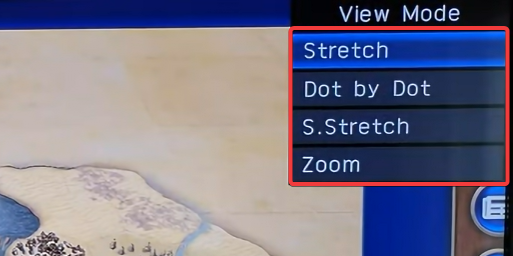
- Klik op de Bekijk modus knop om de opties te wijzigen. In de meeste gevallen wilt u misschien stoppen wanneer u punt voor punt bereikt.
- Game Pass komt nu naar NVIDIA GeForce
- Xbox vs PlayStation all-time sales: wie wint en waarom?
- Xbox Series S zwart: de reden waarom de ondersteuning niet stopt
- Wat is een Microsoft Xbox Research-console?
Waarom wordt mijn Xbox-scherm niet weergegeven op mijn tv?
Er zijn een paar redenen waarom u uw Xbox-scherm mogelijk niet ziet; de volgende zijn de meest voorkomende:
- De HDMI-kabel is niet correct aangesloten.
- De tv is niet op de juiste ingang ingesteld.
- Je Xbox is niet ingesteld op de juiste resolutie
- Grote kans dat de tv defect is.
We hebben een gedetailleerde gids geschreven om u te laten zien wat u moet doen als Xbox One is ingeschakeld, maar er wordt geen display weergegeven.
Als je tot nu toe hebt gelezen, weet je hoe je de schermgrootte van de Xbox kunt aanpassen. Hoewel de oplossingen kunnen verschillen afhankelijk van het tv-merk, is het altijd hetzelfde als u probeert aan te passen vanaf de console.
Onze lezers zullen graag weten of u andere manieren kent om de schermgrootte aan te passen. Laat daarom uw opmerkingen achter in het opmerkingengedeelte hieronder.
Nog steeds problemen?
GESPONSORD
Als de bovenstaande suggesties uw probleem niet hebben opgelost, kan uw computer ernstigere Windows-problemen ondervinden. We raden aan om een alles-in-één oplossing te kiezen zoals Fortect om problemen efficiënt op te lossen. Klik na de installatie gewoon op de Bekijken&Herstellen knop en druk vervolgens op Start reparatie.